このチュートリアルでは、Ubuntu22.04LTSにSlackをインストールする方法を紹介します。 知らなかった方のために説明すると、Slackは、チームとリアルタイムで通信できるアプリであり、大企業であろうと中小企業であろうと、より多くの作業を行うことができます。 Slackのチャネルシステムを使用すると、ユーザーは1つのチャネルでトピックを定義したり、顧客の問題について話し合ったりすると同時に、音声通話やビデオ通話もサポートでき、ファイル共有機能も備えています。
この記事は、少なくともLinuxの基本的な知識があり、シェルの使用方法を知っていること、そして最も重要なこととして、自分のVPSでサイトをホストしていることを前提としています。 インストールは非常に簡単で、rootアカウントで実行していることを前提としています。そうでない場合は、’を追加する必要があります。sudo‘root権限を取得するコマンドに。 Ubuntu 22.04(Jammy Jellyfish)にSlackグループコラボレーションツールを段階的にインストールする方法を紹介します。 Ubuntu 22.04や、Linux Mint、Elementary OS、Pop!_OSなどの他のDebianベースのディストリビューションでも同じ手順に従うことができます。
前提条件
- 次のオペレーティングシステムのいずれかを実行しているサーバー:Ubuntu 22.04、20.04、およびLinuxMintなどの他のDebianベースのディストリビューション。
- 潜在的な問題を防ぐために、OSの新規インストールを使用することをお勧めします。
- サーバーへのSSHアクセス(またはデスクトップを使用している場合はターミナルを開く)。
- A
non-root sudo userまたはへのアクセスroot user。 として行動することをお勧めしますnon-root sudo userただし、ルートとして機能するときに注意しないと、システムに害を及ぼす可能性があるためです。
Ubuntu22.04LTSジャミークラゲにSlackをインストールする
手順1.まず、次のコマンドを実行して、すべてのシステムパッケージが最新であることを確認します。 apt ターミナルのコマンド。
sudo apt update sudo apt upgrade sudo apt install wget apt-transport-https gnupg2
ステップ2.Ubuntu22.04にSlackをインストールします。
- Snapを使用してSlackをインストールします。
デフォルトでは、SlackはUbuntu22.04ベースリポジトリでは利用できません。 次に、以下のコマンドを実行して、Snapを使用して最新バージョンのSlackをUbuntuシステムにインストールします。 Snapパッケージマネージャーがまだインストールされていない場合は、以下のコマンドを実行してインストールできます。
sudo apt install snapd
Slackをインストールするには、次のコマンドを使用するだけです。
sudo snap install slack --classic
- 公式ページからSlackをインストールします。
最後のバージョンをダウンロードします .deb 公式ページからのインストーラー wget 指図:
wget https://downloads.slack-edge.com/releases/linux/4.26.1/prod/x64/slack-desktop-4.26.1-amd64.deb
次に、Slackを使用してインストールします dpkg (Debianパッケージマネージャー):
sudo dpkg -i slack-desktop-4.26.1-amd64.deb
ステップ3.Ubuntu22.04でSlackにアクセスする。
Ubuntuシステムに正常にインストールされたら、デスクトップで次のパスを実行してパスを開きます。 Activities -> Show Applications -> Slack または、以下に示すコマンドを使用して、ターミナルから起動します。
slack
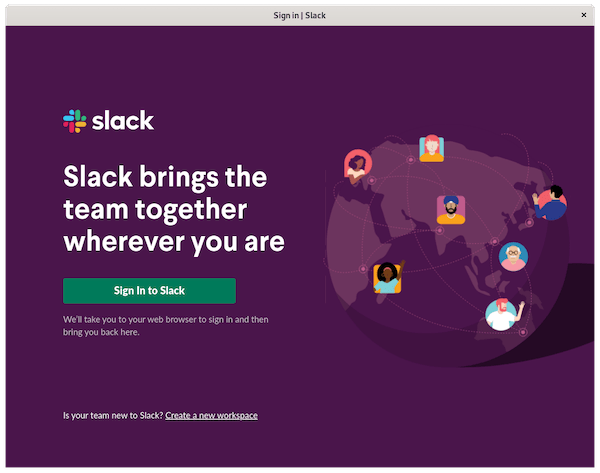
おめでとう! これでSlackが正常にインストールされました。 Ubuntu 22.04 LTSJammyJellyfishシステムに最新バージョンのSlackをインストールするためにこのチュートリアルを使用していただきありがとうございます。 追加のヘルプまたは有用な情報については、チェックすることをお勧めします Slackの公式ウェブサイト。
VPSマネージドサービスオファー
The post Ubuntu22.04LTSにSlackをインストールする方法 appeared first on Gamingsym Japan.
